Cómo Subir Fotos Y Vídeos A Instagram Desde PC
Instagram es una red social en la que los usuarios pueden comunicarse entre sí de diversas maneras, principalmente publicando fotos. El inconveniente es que, aunque tiene una página web, no se puede descargar si se accede desde el ordenador a través de un navegador.
No se sabe a ciencia cierta el motivo de esta decisión, tal vez solo quieran que sus usuarios utilicen dispositivos móviles para acceder a esta red social. Sin embargo, hay métodos que puedes utilizar para subir fotos a esta plataforma desde tu ordenador, independientemente del sistema operativo o del navegador que estés utilizando.
También puedes leer: Cómo Subir Fotos y Videos a Instagram
Cómo Subir Fotos Y Vídeos A Instagram Desde PC
Subir fotos con esta interfaz desde el ordenador es mucho más fácil de lo que crees, solo tienes que conectarte a tu navegador. Es importante que el navegador que utilices sea Google Chrome. Si no tiene uno, te recomendamos instalarlo antes de dar cualquier paso.
Google Chrome
Lo primero que tienes que hacer es ir a Google Chrome. Después, ve a tu página de Instagram, introduce tus datos de usuario y comienza la sección.
Esto es lo que tienes que hacer:
- Haz clic con el botón derecho en cualquier parte de la página y selecciona "Inspeccionar".
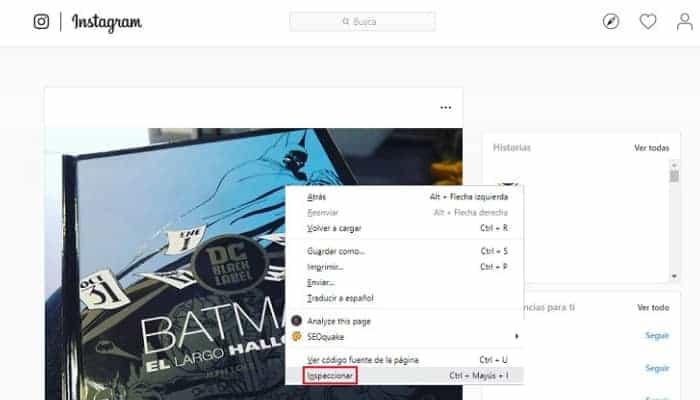
- Ahora ve a "Habilitar la versión móvil" o la vista del dispositivo. Para ello, haz lo siguiente: pulsa los comandos (Ctrl + Shift + M) o haz clic en el icono con el símbolo de un móvil o una tableta en la esquina superior derecha de la pantalla.
- Pulsa F5 o recarga la página para que se active correctamente.
- Una vez que lo hagas, verás los iconos clásicos que también están presentes en la versión móvil. En este caso, el "+" que te interesa es el que te permite descargar las imágenes almacenadas en tu ordenador.
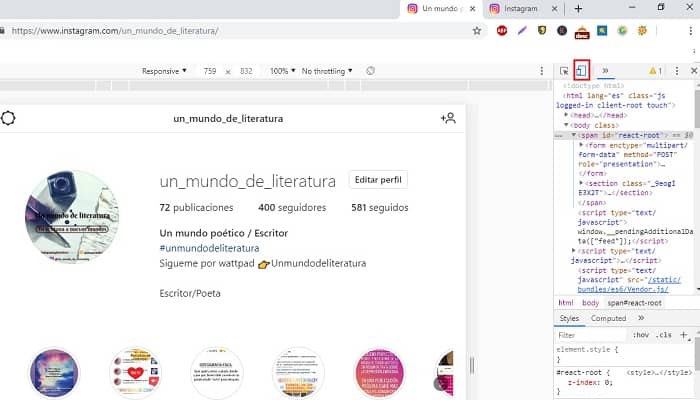
- Selecciona la imagen que desea descargar de tu ordenador.
- Sigue el procedimiento que siempre haces antes de subir una imagen, es decir, selecciona a las personas, edita la imagen a tu gusto, etc. y finalmente haz clic en "Compartir".
*Nota: El único inconveniente que podemos mencionar es que sólo puedes subir una imagen a la vez. En realidad, esto no es un inconveniente, ya que puedes subir todos los archivos que quieras sin ninguna prohibición y utilizarlo en diferentes sistemas operativos de Windows o Mac.
¿Cómo puedo subir fotos a Instagram en un Apple Mac sin recortarlas ni enmarcarlas?
Al igual que en Windows existe una herramienta para desarrolladores para convertir algunos navegadores en móviles, en macOS se puede hacer lo mismo con Safari. Para ello, sigue estos pasos:
- Inicia sesión en el navegador Safari.
- Busca Preferencias y haz clic en la pestaña Avanzadas, asegúrate de que la casilla Mostrar el menú de desarrollo esté marcada. Si es así, debería aparecer en la parte superior de la pantalla.
- Ahora ve a tu página de Instagram e inicia sesión como de costumbre.
- Ve a "Desarrollador > Agente personalizado > Safari - iOS 11 - iPhone".
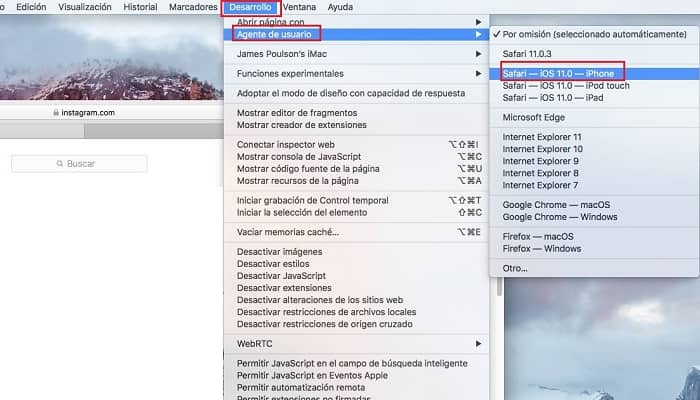
- Después de seguir los pasos anteriores, es posible que la página del navegador se recargue; si no es así, realiza el proceso manualmente.
- Aparecerá un icono de carga de fotos en la pantalla, solo tienes que hacer clic en él para cargar las fotos.
- Todo lo que tienes que hacer es seleccionar la imagen que quieres subir y añadir todos los detalles como de costumbre.
Mejores aplicaciones para subir y publicar fotos y vídeos en Instagram desde un PC con Windows o un Mac.
Hay muchas herramientas que se pueden utilizar en los ordenadores, ya sean con Windows o con Mac, para poder utilizar la mencionada red desde ellos. Sin embargo, algunos de ellos no realizan las funciones necesarias o las realizan de forma muy limitada.
Algunas de las aplicaciones que se pueden utilizar son las siguientes:
Para Windows
Para Windows, hay varias apps que puedes conseguir desde la web oficial, pero para disfrutar de Instagram en tu ordenador, tenemos una que pertenece a la misma compañía, podemos decir que es la app oficial para Windows.
1. Instagram
Gracias a esto, parece que puedes acceder a la red social desde tu navegador o incluso desde tu dispositivo móvil. Entre otras cosas, puedes comentar, ver fotos y enviar mensajes sin ningún tipo de problema.
El único posible problema del que informa la propia app en tu web es que algunas funciones, como la posibilidad de hacer fotos o vídeos y subirlos a la plataforma, pueden no ser compatibles con otros dispositivos con Windows 10. En otras palabras, no podrás descargar esos archivos desde tu ordenador.
Uso de emuladores de Android
Hay otra herramienta que puedes utilizar junto con esto son los ya conocidos emuladores. En este caso, los emuladores de Android son más fáciles de usar y gratuitos. A continuación, mencionaremos dos de los programas más utilizados en los que puedes usar Instagram:
1. Bluestacks
Se trata de una herramienta que permite emular Android en cualquier ordenador. Básicamente, puedes utilizar tu teléfono con este sistema operativo desde tu ordenador sin ningún problema. Te permite descargar y utilizar simultáneamente Instagram y otras redes sociales desde tu PC sin ningún tiempo de inactividad ni limitaciones para hacerlo.
2. Memu Play
Memu Play o abreviado como Memu es otro emulador que te permite utilizar todas o casi todas las aplicaciones de Android en tu ordenador sin ninguna restricción. Puedes descargar Instagram y disfrutarlo en tu ordenador sin ningún problema.
En macOS
En los sistemas operativos desarrollados por Apple, las aplicaciones que puedes utilizar son más variadas, aparte de la app oficial de Instagram, claro. Entre los emuladores que podemos encontrar están los siguientes.
1. Flume
Flumeapp es una aplicación para sistemas macOS que permite a los usuarios utilizar la red social para compartir el contenido deseado directamente desde tu ordenador. Hay una versión gratuita y otra de pago que se puede adquirir por solo 20 dólares. Esta versión añade funciones adicionales que pueden ser muy interesantes para los usuarios.
2. Uplet for Mac
La MacApp está diseñada para que puedas utilizar tu red social favorita desde tu ordenador con macOS sin tener que usar tu iPhone o iPad entre medias.
Esta app, a su vez, está trabajando en una versión para Windows, que puedes consultar pinchando en la opción "Más información" y registrando un correo electrónico al que se enviará la información que estará disponible. Este programa es de pago, pero puedes utilizar la versión de prueba y, si te gusta, comprarlo.
Conclusión
Con el tiempo, la página de Instagram ha evolucionado y la experiencia del usuario ha mejorado. Ha pasado de ser un simple navegador a un explorador, y ahora puede gestionar los comentarios y algunas funciones adicionales. Todo esto puede hacerse ahora en línea:
- Ver los historiales de todos los perfiles que sigues.
- Visualizar el flujo de publicaciones de cualquier perfil público, de personas a las que sigues en privado así como el tuyo mismo.
- Interactúa con los mensajes, dale a "me gusta", responde, compártelos o guárdalos en tu colección personal.
- Accede a la mensajería instantánea y a la posibilidad de enviar nuevos mensajes o responder a los que ya has recibido.
- Accede a tus publicaciones, a IGTV, a las publicaciones guardadas y a los lugares donde te han etiquetado.
Últimos detalles
También tienes la posibilidad de gestionar tu perfil de usuario. Por ejemplo, cambiar tu foto de perfil o todo lo relacionado con la contraseña y la seguridad, las notificaciones, las aplicaciones y sitios web permitidos, etc.
Sin embargo, hay una cosa que todos desearíamos poder hacer sin usar nuestro teléfono: publicar contenidos. ¿Es realmente posible? Sí, no es algo que Instagram permita por defecto, hay que usar algunos trucos para hacerlo, pero es posible, aunque haya limitaciones.
También puedes leer: Cómo Crear Cuenta en Instagram Desde mi Móvil

Deja una respuesta